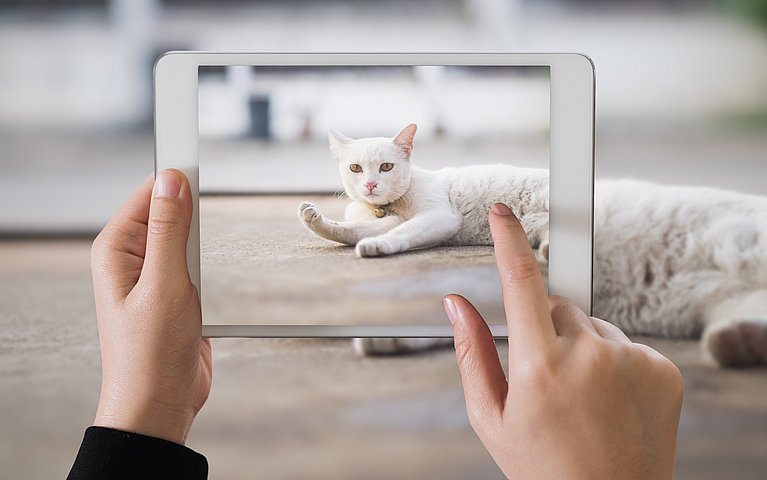
Foto-Effekte bei der Kamera Ihres iPad schon vor dem Druck auf den Auslöser sichtbar machen
Kürzlich erreichte mich folgende Frage: „Ich fotografiere gerne mit meinem iPad. Schade finde ich aber, dass mir die Standard-App Fotos während des Fotografierens kaum Effekte anbietet, die schon vor dem Drücken des Auslösers auf dem Bildschirm zu sehen sind. Im App Store habe ich zahlreiche meist teure Foto-Apps gesehen, die genau das leisten. Muss ich also zu einer kostenpflichtigen App greifen, oder kennen Sie einen Kniff, mit dem ich meine Fotos aufpeppen kann?“
Tatsächlich leisten viele Foto-Apps von Drittanbietern mehr, als die Standard-App Fotos von Apple. Eine versteckte Möglichkeit, Filter-Effekte schon vor der Aufnahme auf dem Bildschirm sichtbar zu machen, gibt es dennoch. Dabei handelt es sich um eine neue Funktion, die Apple mit dem aktuellen Betriebssystem iOS 10 eingeführt hat:
Erweiterte Foto-Funktionen Ihres iPads einrichten
- Tippen Sie auf dem Homescreen auf Einstellungen (graues Zahnradsymbol).
- Wählen Sie per Fingertipp im linken Teil des Bildschirms Allgemein an und tippen Sie anschließend auf der rechten Seite auf Bedienhilfen.
- Stellen Sie den Schieberegler hinter Lupe auf Ein (Schieberegler ist grün unterlegt).
- Wenn Sie spontan ein Foto aufnehmen wollen, starten Sie die Kamera Ihres iPad, indem Sie dreimal hintereinander auf den Home-Knopf unterhalb des Bildschirms drücken.
- Sie gelangen jetzt zur Sucheransicht der Kamera. Am unteren Rand des Bildschirms finden Sie einen Schieberegler. Über den holen Sie Motive aus der Ferne heran, indem Sie den Regler nach rechts schieben. Bewegen Sie den Schieberegler entgegengesetzt, vergrößern Sie den Sichtbereich auf dem Foto, um Nahaufnahmen zu erstellen. Mein Tipp: Dasselbe Ergebnis erreichen Sie, wenn Sie zwei Finger auf den Bildschirm legen und diese spreizen (vergrößern) bzw. zusammenführen (verkleinern).
Nutzen Sie Foto-Effekte, die schon vor dem Auslösen angezeigt werden
- Nachdem Sie sich für einen Bildausschnitt entschieden haben, tippen Sie in der unteren rechten Ecke (iPad hochkant gehalten) des Bildschirms auf das Symbol mit den drei ineinander übergehenden Kreisen , um auf die Effekte zuzugreifen.
- Die Anzeige unterhalb des Sucherfensters verändert sich jetzt. In einer Leiste werden Ihnen die Filter-Typen Ohne, Weiß/Blau, Gelb/Blau, Graustufen, Gelb/ Schwarz und Rot/Schwarz angeboten. Fahren Sie mit dem Finger über Filtertypen oder tippen Sie einen der Einträge an, um den Filter anzuwenden.
- Nachdem Sie sich für einen Effekt entschieden haben, wird das Fotoergebnis direkt auf dem Bildschirm Ihres iPad angezeigt.
- Nutzen Sie nun die Schieberegler, um den Effekt nach Ihren persönlichen Wünschen einzustellen. Über den oberen Regler stellen Sie die Helligkeit ein. Nutzen Sie den darunterliegenden Schieberegler, um den Kontrast so zu bestimmen, dass Sie ein optimales Bildergebnis bekommen.
- Mein Tipp: Nutzen Sie auch das kleine Symbol in der unteren linken Ecke (iPad hochkant gehalten). Mit diesem invertieren Sie die Aufnahme, wie bei einem Negativ. So entstehen weitere tolle Effekte.
- Sind Sie mit den Einstellungen zufrieden, tippen Sie erneut auf das Symbol mit den drei ineinander übergehenden Kreisen.
- Sie gelangen jetzt wieder zum Kameramodus. Drücken Sie hier auf den weißen Auslöserknopf am unteren Bildschirmrand (iPad hochkant gehalten), um die Aufnahme zu erstellen.




